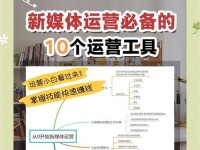在现代社会中,网络已成为人们生活的重要一部分。为了能够稳定、高速地连接到互联网,一个好的路由器是必不可少的。然而,对于许多人来说,安装和设置新的路由器可能是一项困难的任务。本文将为您提供一份详细的路由器安装教程,帮助您轻松完成路由器的安装和设置,以便您可以尽快享受到高速稳定的网络连接。
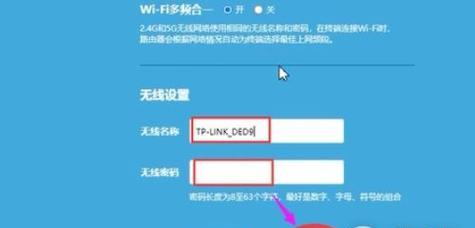
1.确认所需的设备
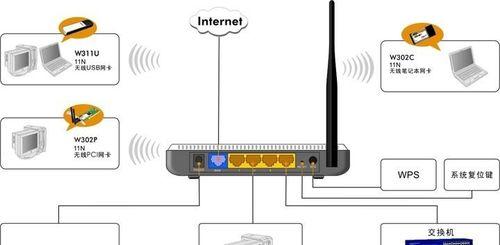
在开始安装之前,首先需要确认所需的设备是否齐全。您将需要新的路由器、以太网电缆、宽带调制解调器和电源适配器。
2.将设备连接正确
将宽带调制解调器与新的路由器连接起来,通常使用以太网电缆进行连接。确保连接正确无误,并确保所有设备都已插上电源。
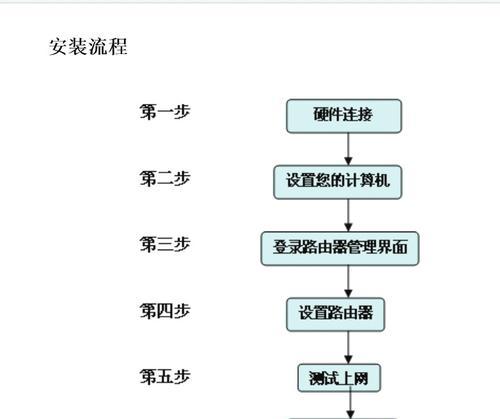
3.连接电脑与路由器
使用另一根以太网电缆将您的计算机与新的路由器连接起来。这将允许您通过计算机来进行后续的设置。
4.访问路由器的管理界面
打开您的浏览器,并在地址栏中输入默认的路由器IP地址。这个地址通常可以在路由器的说明书中找到。按下回车键后,您将被引导至路由器的管理界面。
5.输入管理员用户名和密码
在管理界面中,您需要输入管理员用户名和密码。这些信息通常可以在路由器的说明书或设备上找到。输入正确的信息后,您将获得对路由器设置的权限。
6.设置无线网络名称(SSID)
在管理界面中,您可以找到一个选项用于设置无线网络名称(SSID)。输入您想要的名称,并确保它是易于辨认和记忆的。
7.设置无线网络密码
为了保护您的无线网络安全,您需要设置一个强密码。在管理界面中,找到设置无线网络密码的选项,并输入一个强密码,包含字母、数字和特殊字符。
8.选择无线加密类型
在管理界面中,您还可以选择无线加密类型。我们建议选择WPA2加密类型,因为它提供了更高的安全性。
9.确认设置并保存
在完成所有设置后,确保仔细检查所有选项并保存更改。这样,您的新路由器将根据您的偏好设置并开始提供网络连接。
10.重启路由器和调制解调器
为了使所有设置生效,您需要重启新的路由器和宽带调制解调器。关闭它们,等待几分钟后再打开,以确保配置正确加载。
11.连接无线设备
现在,您可以使用新的路由器提供的无线网络连接您的手机、平板电脑、智能电视等设备。在这些设备的无线设置中,找到您之前设置的无线网络名称(SSID),并输入密码进行连接。
12.检查网络连接
确保所有设备都能够正常连接到互联网,并且网络连接稳定。您可以尝试打开一些网页或进行一些在线活动来检查连接质量。
13.定期更新固件
为了保持路由器的最佳性能和安全性,定期更新路由器的固件非常重要。在管理界面中,您可以找到一个选项来检查和更新固件。
14.防火墙和家长控制设置
为了进一步保护您的网络安全,您可以在管理界面中设置防火墙和家长控制功能。这将帮助您过滤不良内容和限制特定设备的访问。
15.寻求技术支持
如果您在安装和设置过程中遇到任何问题,您可以寻求路由器品牌的技术支持。他们将能够为您提供进一步的帮助和解决方案。
通过本文提供的详细路由器安装教程,您将能够轻松安装和设置新的路由器,以便享受高速稳定的网络连接。记住确认设备、正确连接、访问管理界面、设置无线网络名称和密码、选择加密类型、保存设置等步骤,并定期更新固件和配置防火墙等功能,以确保网络的安全和稳定性。如有需要,不要忘记寻求技术支持,他们将帮助您解决任何问题。祝您享受顺畅的网络体验!